Ini digunakan untuk membuat, mengubah, dan melihat entri faktur A/R (piutang).
Entri Faktur A/R berbeda dengan Faktur Penjualan walaupun keduanya melibatkan debitur:
| • | Entri Faktur A/R adalah entri akuntansi (tidak ada pencetakan tagihan); sedangkan Faktur Penjualan adalah dokumen tagihan (faktur dapat dicetak) |
| • | Entri Faktur A/R (ketika disimpan) otomatis akan memperbarui akun buku besar yang terkait; Faktur Penjualan (ketika disimpan) akan otomatis (tergantung konfigurasi) memperbarui entri pada Faktur A/R dan memperbarui akun buku besar yang terkait. |
| • | Entri Faktur A/R banyak dipakai bila anda tidak menggunakan sistem penagihan. |
| • | Anda tidak boleh mengubah entri Faktur A/R bila faktur tersebut dibuat dari sumber lain (dari Faktur Penjualan) |
Membuat Entri Faktur A/R
Pilih menu A/R > A/R Invoice Entry
klik Create A New A/R Invoice
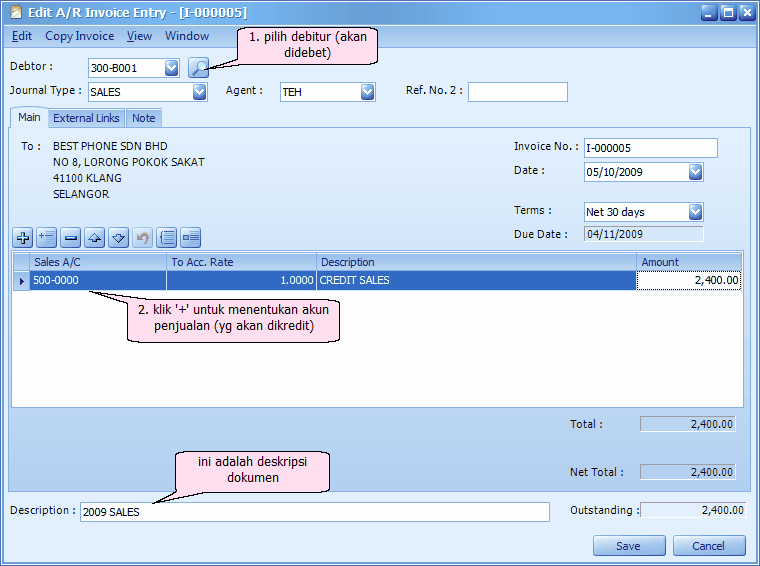
Debtor: masukkan nomor/huruf awal, ATAU klik pada tombol drop down arrow (panah ke bawah), ATAU klik tombol Cari untuk menetapkan / memilih nomor debitur.
Journal Type: Anda dapat pilih tipe jurnal jika ada lebih dari 1 tipe jurnal pada "Entry Type" di Journal Type Maintenance
Agent: tentukan agen penjualan (bila ada). Agen penjualan standar dapat ditentukan dari Debtor Maintenance.
Ref. No.2: nomor referensi tambahan (bila ada)
Invoice No: <<new>> artinya mengikuti penomoran otomatis yang diatur lewat menu Document Numbering Format Maintenance, nomor otomatis tersebut ditampilkan pada judul jendela. Anda juga dapat memasukkan nomor lain.
Date: tanggal komputer akan dipakai secara otomatis, Anda bisa mengubahnya.
Terms: ketentuan kredit untuk debitur ini.
Due Date: tanggal jatuh tempo sesuai ketentuan kredit.
Sales A/C: klik tombol '+' untuk menambah baris baru dan memilih nomor akun; anda juga dapat memasukkan nomor/huruf awal nomor akun/deskripsi dan memilih dari pilihan lookup.
Description: Ini disebut deskripsi detail, otomatis akan terisi dengan deskripsi akun (dapat diubah)
Amount: nilai tagihan. (tambahkan beberapa baris jika anda ingin menunjukkan nilai rincian)
Description: ini disebut deskripsi dokumen, dan akan terisi otomatis dengan deskripsi terakhir yang pernah dipakai.
Outstanding: nilai tagihan yang belum lunas. Nilai ini akan berubah sesuai nilai pembayaran yang telah dilakukan.
After save, proceed with new Invoice entry: Jika ini dicentang, sebuah layar transaksi baru akan disiapkan setelah anda klik Save; Jika tidak dicentang, maka layar transaksi akan ditutup setelah anda klik Save.
(Anda dapat pilih menu Edit untuk copy/paste seluruh dokumen atau detail yang sedang disorot ke clipboard; anda dapat juga menyimpan ke dalam folder K.I.V)
(Anda dapat pilih menu Copy Invoice untuk menyalin dari/ke entri Invoice baru)
(Anda dapat pilih View > View Posting Details untuk melihat rincian posting jurnal akuntansi yang akan dibuat.)
(lihat juga Fungsi Umum Pada Transaksi)
Daftar Entri Faktur A/R
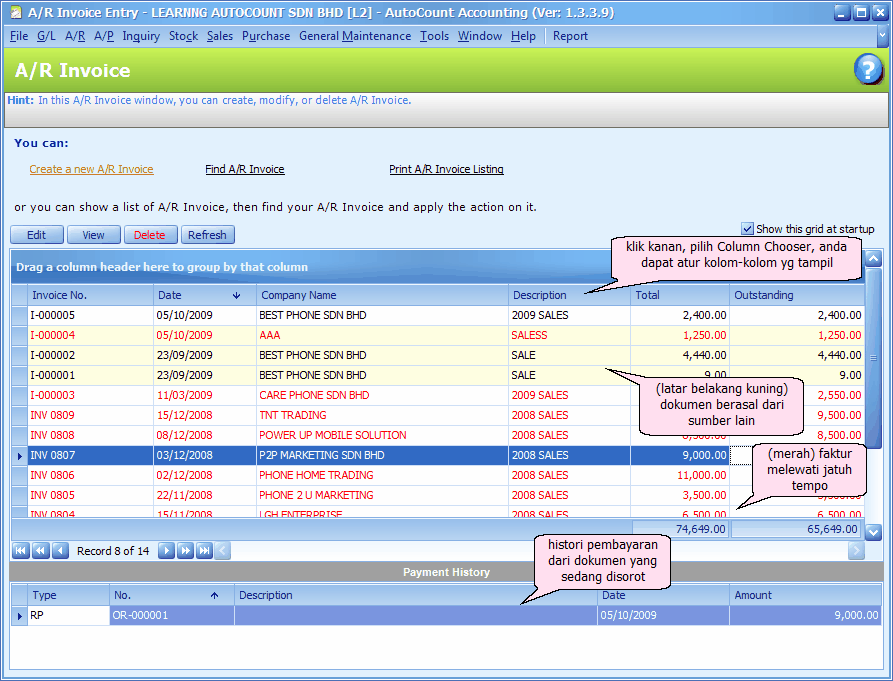
Print A/R Invoice Listing (Cetak Daftar Faktur A/R)
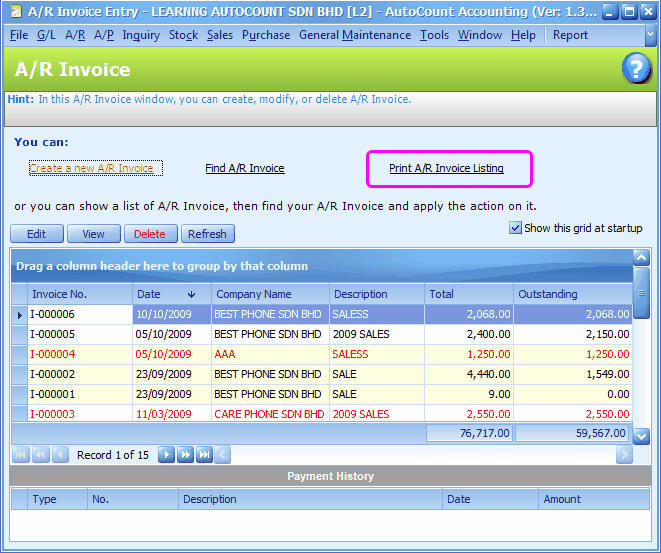
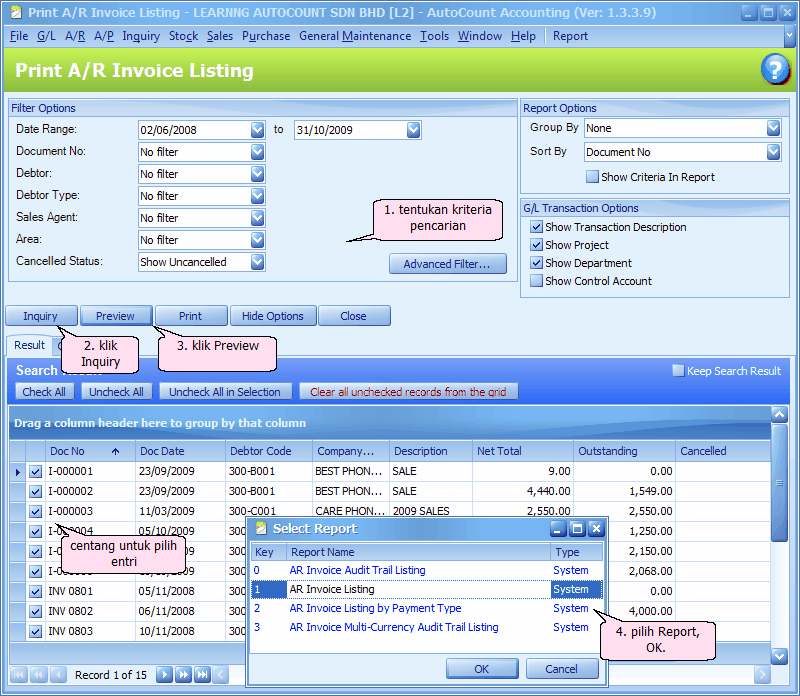
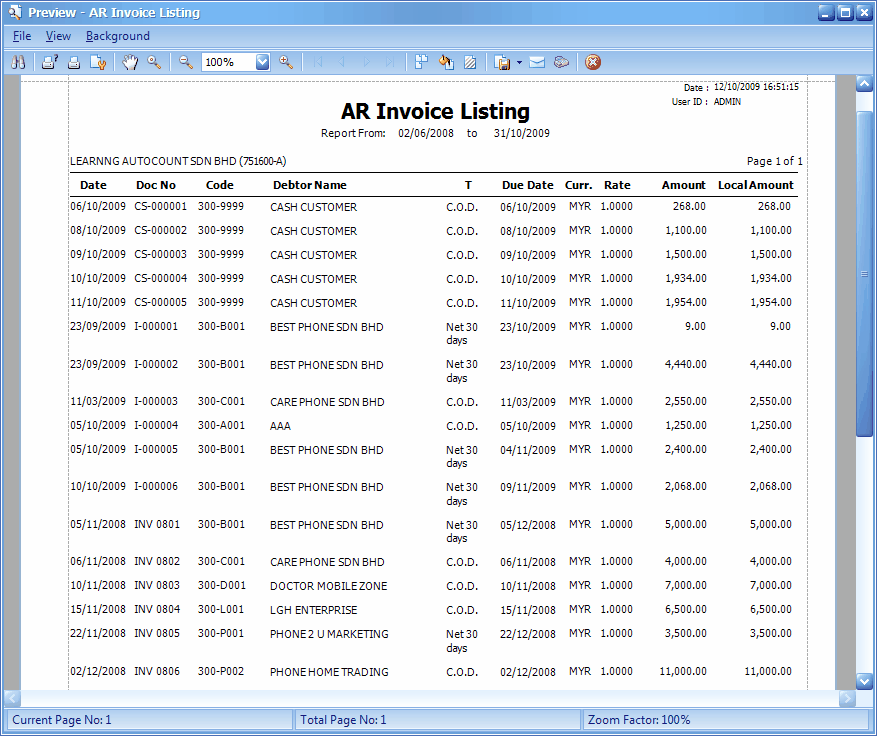
_____________________________________________________________
Berikan umpan balik mengenai topik ini ke AutoCount. peter@autocountSoft.com
© 2010 Auto Count Sdn Bhd - Peter Tan. All rights reserved.